Cách phản chiếu màn hình Iphone lên tivi Sony. Kết nối 0 dây tiện lợi
Có rất nhiều cách phản chiếu màn hình iPhone lên tivi Sony nhanh chóng, tiện lợi bạn có thể tham khảo qua những chia sẻ dưới đây của Điện máy Htech.

Cách phản chiếu màn hình iPhone lên tivi Sony không hề khó. Trong thời đại công nghệ số phát triển mạnh mẽ như hiện nay thì việc chia sẻ nội dung từ smartphone lên màn hình lớn trở thành nhu cầu thiết yếu. Sự phát triển của các thiết bị điện tử giúp việc kết nối giữa iPhone lên tivi Sony không có gì khó khăn. Thay vì phải loay hoay với những sợi dây cáp rườm rà, bạn hoàn toàn biết cách phản chiếu màn hình iPhone lên tivi Sony một cách dễ dàng và tiện lợi mà không cần dây kết nối qua chia sẻ sau.
1. Có thể thực hiện phản chiếu màn hình iPhone lên tivi Sony được không?
Câu trả lời là Có. Bởi, hiện nay hệ điều hành iOS đã được trang bị rất nhiều tính năng hiện đại đem đến những trải nghiệm tối ưu hóa cho người dùng. Đối với tính năng cách phản chiếu màn hình iPhone lên tivi Sony đã có từ nhiều năm trước chỉ cần dòng tivi Sony có cổng HDMI là được.
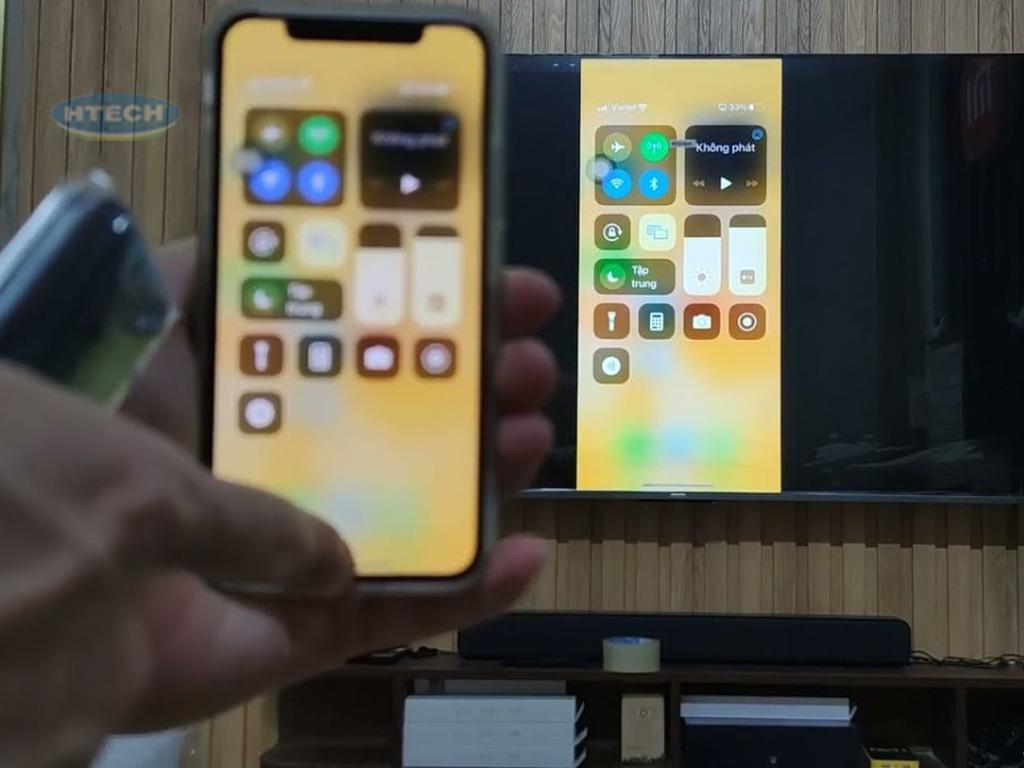
2. Phản chiếu màn hình iPhone lên tivi đem lại lợi ích gì?
Với tính năng phản chiếu màn hình iPhone lên tivi Sony luôn được sử dụng bởi mang đến rất nhiều những lợi ích thiết thực cho người dùng.
2.1. Giúp điều khiển tivi trực tiếp bằng iPhone
Việc cách chia sẻ màn hình điện thoại lên tivi cho phép người dùng trực tiếp điều khiển tivi bằng iPhone một cách tiện lợi. Chỉ với vài thao tác chạm và vuốt trên iPhone bạn có thể tìm kiếm video, điều chỉnh âm lượng hay thậm chí thay đổi cài đặt mà không cần đến remote. Tính năng này không chỉ tiết kiệm thời gian mà còn giúp trải nghiệm giải trí trở nên mượt mà và linh hoạt hơn, mang lại sự kết nối mạnh mẽ giữa các thiết bị và người dùng.

2.2. Có thể trình chiếu dễ dàng tăng trải nghiệm xem tivi
Cách phản chiếu màn hình iPhone lên tivi Sony mang lại trải nghiệm trình chiếu dễ dàng và mãn nhãn cho người dùng. Khi màn hình iPhone được kết nối với tivi mọi nội dung từ video, hình ảnh đến ứng dụng đều được hiển thị rõ nét và sống động trên màn hình lớn. Từ đó, giúp cho bạn tận hưởng những bộ phim yêu thích hay các video gia đình một cách trọn vẹn mà còn tạo cơ hội cho những buổi xem phim cùng bạn bè và gia đình trở nên thú vị hơn.
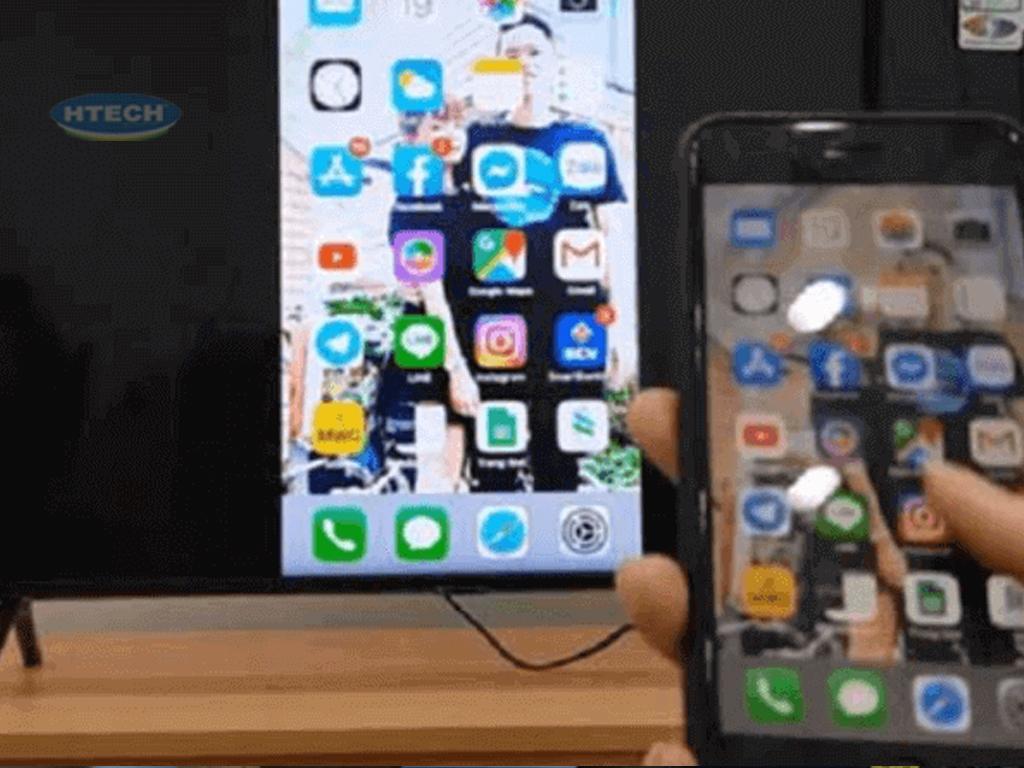
2.3. Giảm thiểu những rủi ro về đường truyền kết nối
Khi sử dụng tính năng kết nối điện thoại với tivi thường, bạn có thể tận dụng mạng Wi-Fi ổn định để truyền tải hình ảnh và âm thanh một cách mượt mà, tránh được tình trạng gián đoạn.
3. Chia sẻ 8 cách phản chiếu màn hình iPhone lên tivi Sony
Để thực hiện việc chiếu màn hình iPhone lên tivi Sony một cách nhanh chóng dễ dàng bạn có thể tham khảo một số những cách sau đây.
3.1. Kết nối qua AirPlay
AirPlay là một phương thức truyền tải không dây độc quyền của nhà Apple phát triển để cách phản chiếu màn hình iPhone lên tivi Sony qua wifi mà không cần đến dây cáp. Cách thực hiện rất đơn giản với những bước hướng dẫn kết nối điện thoại với tivi như sau:
- Bước 1: Đầu tiên cần phải kết nối Apple TV với tivi Sony bằng dây cáp HDMI.
- Bước 2: Lúc này trên màn hình tivi thông minh bạn nhấn chọn nút source>>input ( hoặc chọn nút biểu tượng mũi tên trên remote) >> chọn tiếp HDMI trên tivi.
- Bước 3: Tiếp tục chọn cài đặt >> cài đặt chung >> Mạng và nhấn vào mạng internet mà bạn muốn kết nối.
- Bước 4: Trên phần cài đặt của Apple TV người dùng cần phải bật tính năng AirPlay lên.
- Bước 5: Trên điện thoại iPhone lúc này bạn chỉ cần vuốt màn hình nhẹ từ dưới lên chọn AirPlay và chọn vào tên tivi muốn kết nối là hoàn thành kết nối điện thoại với tivi qua wifi.
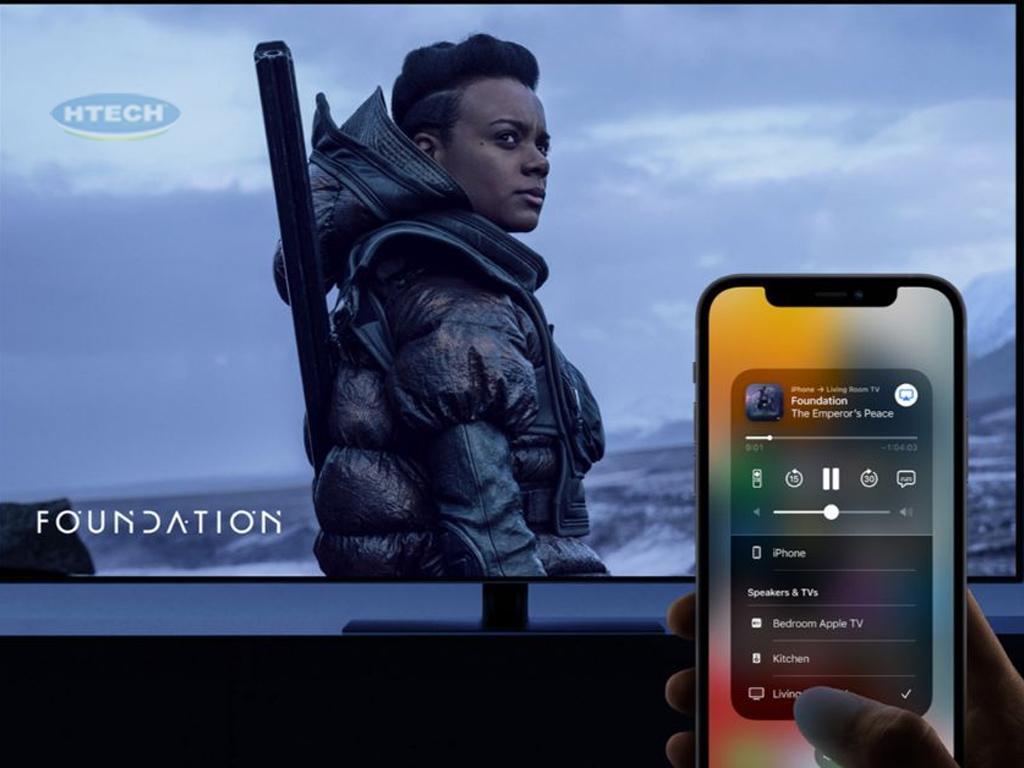
3.2. Thực hiện kết nối thông qua ứng dụng AirScreen trên điện thoại
Một trong những cách phản chiếu màn hình iPhone lên tivi Sony tiếp theo là AirScreen trên điện thoại. Đối với cách kết nối này bạn có thể thực hiện theo các bước sau đây:
- Bước 1: Trên remote tivi bạn nhấn chọn nút Home.
- Bước 2: Vào kho ứng dụng Google Play Store tải về app kết nối điện thoại với tivi AirScreen và truy cập vào ứng dụng ngay trên màn hình.
- Bước 3: Lựa chọn vào mục bắt đầu và sau đó vài giây là tivi sẽ tiến hành kết nối. Tiếp tục lựa chọn bắt đầu theo yêu cầu và tên tivi của bạn sẽ hiển thị trên giao diện của AirScreen.
- Bước 4: Lúc này, trên điện thoại của iPhone bạn chỉ cần dùng tay vuốt từ trên màn hình xuống và lựa chọn phản chiếu màn hình.
- Bước 5: Cần lựa chọn vào tên Smart tivi bạn muốn kết nối và chờ đợi vài giây để kết nối.
- Bước 6: Tiếp tục nhập vào mã tivi gồm 4 số vào điện thoại và chọn Ok và màn hình điện thoại hiện lên tivi là hoàn tất kết nối điện thoại iphone với tivi.
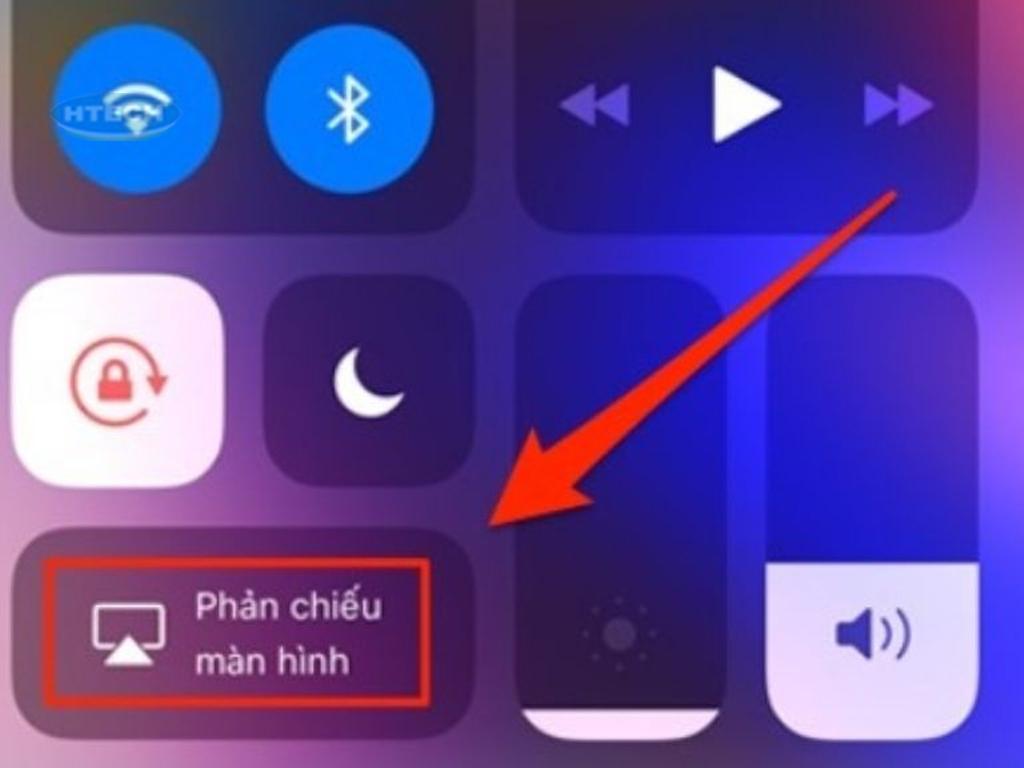
3.3. Kết nối qua Chromecast
Chia sẻ màn hình iPhone lên tivi Sony có thể thực hiện thông qua Chromecast. Tuy nhiên, với cách phát điện thoại lên tivi này người dùng có thể áp dụng cho dòng tivi Sony tích hợp Chromecast Built-in và iPhone hệ điều hành từ iOS 7.0 trở lên. Cách thực hiện dễ dàng với từng bước như sau:
- Bước 1: Bạn tiến hành mở video thuộc các ứng dụng được hỗ trợ Chromecast Built -in mà bạn muốn xem trên tivi ở điện thoại.
- Bước 2: Tiếp tục nhấn vào biểu tượng cast (hình ô chữ nhật với biểu tượng vạch wifi). Chọn tiếp tivi để truyền màn hình lên. Đối với bước này cả điện thoại và tivi phải cùng một đường truyền mạng wifi. Vậy là cách truyền màn hình điện thoại lên tivi đã thành công.

3.4. Kết nối qua HDMI
Đối với cách phản chiếu màn hình iPhone lên tivi Sony này cần phải chuẩn bị một dây cáp HDMI và bộ chuyển đổi Digital AV Adapter hoặc Apple Lightning Digital AV Adapter. Cách phát màn hình điện thoại lên tivi bạn làm theo từng bước như sau:
- Bước 1: Đầu tiên bạn thực hiện kết nối và cắm cổng bộ chuyển đổi vào cổng sạc của iPhone.
- Bước 2: Tiến hành cắm đầu HDMI vào đầu kết nối tiếp theo của bộ chuyển đổi và đầu còn lại vào tivi.
- Bước 3: Lúc này mở tivi và nhấn nút Source hoặc Inputs trên điều khiển tivi Sony và chọn cổng HDMI để cách kết nối điện thoại với tivi qua youtube.

3.5. Kết nối qua Analog
Cách phản chiếu màn hình iPhone lên tivi Sony qua Analog cũng không có gì phức tạp tương tự như trên tivi samsung khi cần áp dụng đối với dòng iPhone sử dụng 3G trở lên. Analog hay thương gọi là cổng AV Component, AV Composite, VGA có trên tivi. Cách kết nối với từng bước như sau:
- Bước 1: Đầu tiên cần tiến hành cắm cáp vào cổng sạc của điện thoại iPhone.
- Bước 2: Đầu kia cắm với cổng trên tivi. Bạn lưu ý cắm đúng với màu sắc trên cổng của tivi.
- Bước 3: Nhấn vào nút input hoặc source để chọn nguồn vào tivi. Lúc này trên tivi lựa chọn VGA hoặc AV thì nhạc, video từ điện thoại iPhone sẽ truyền lên tivi.
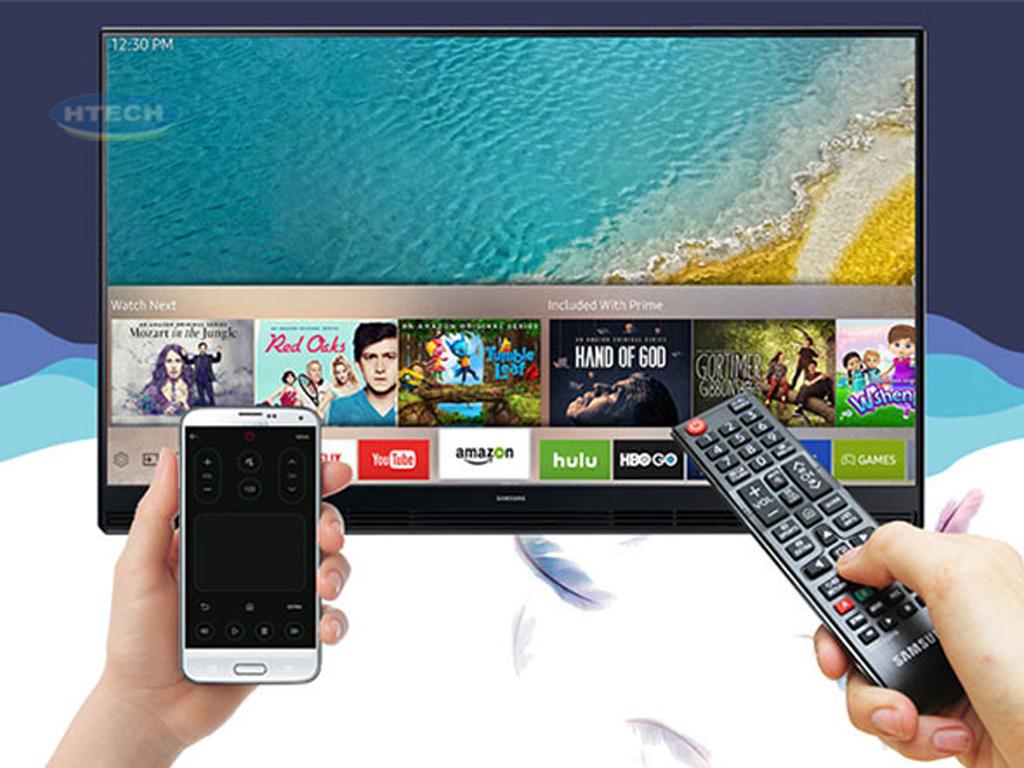
3.6. Kết nối qua Wi-Fi Direct
Đối với Wifi Direct là một tính năng trên tivi Sony sẽ giúp tivi phát ra tín hiệu giống mạng wifi để cách phản chiếu màn hình iPhone lên tivi Sony dễ dàng. Cách thực hiện đơn giản theo từng bước như sau:
- Bước 1: Đầu tiên bạn cần thực hiện bật tính năng Wifi Direct ở phần Network trên tivi Sony để thiết lập mật khẩu và wifi.
- Bước 2: Sau đó, bạn tiếp tục ghi nhớ tên và mật khẩu của tivi trên tính năng này để tiếp tục kết nối.
- Bước 3: Ở điện thoại iPhone bạn cần tiến hành vào mục cài đặt và chọn Wifi, tìm kiếm tên tivi và nhập khẩu khẩu đã tạo lúc trước.
- Bước 4: Người dùng chỉ cần chờ đợi vài phút để chiếu màn hình điện thoại lên tivi thành công với tivi nhờ tính năng này.
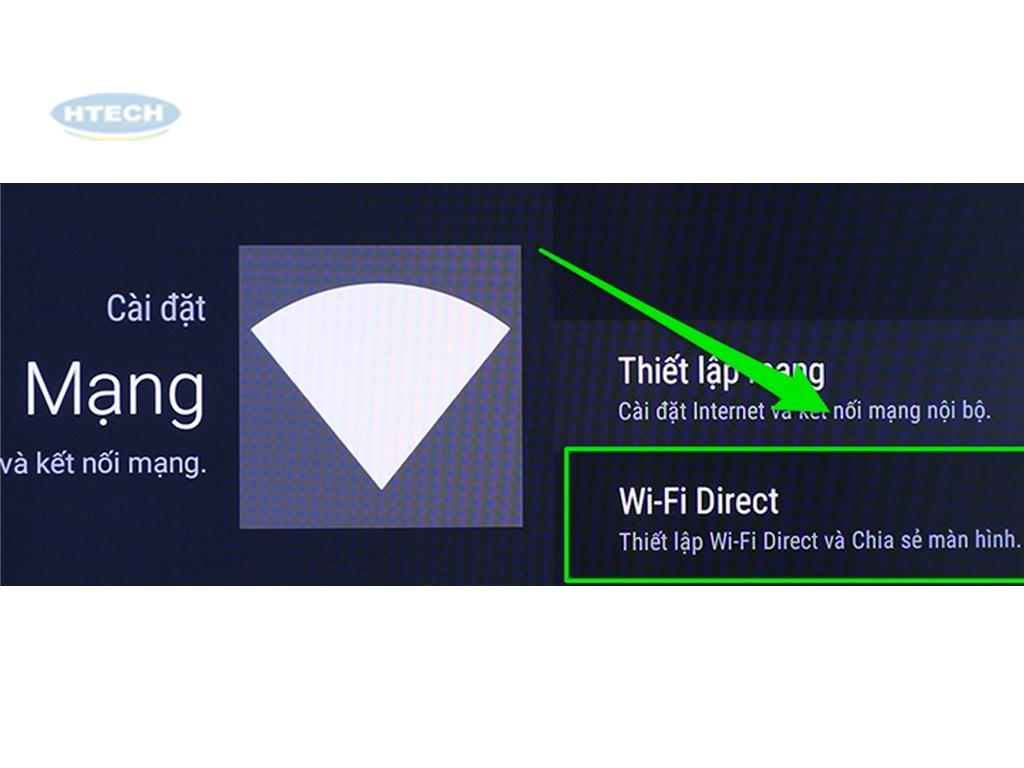
3.7. Thực hiện kết nối thông qua tính năng Photo Sharing Plus
Photo Sharing Plus cũng là một tính năng mới giúp cho việc chia sẻ màn hình điện thoại lên tivi, video từ điện thoại iPhone lên tivi nhanh chóng, chất lượng tương tự như trên tivi LG. Song, do tính năng mới nên chỉ phù hợp với một số dòng tivi Sony đời mới. Cách kết nối thực hiện như sau:
- Bước 1: Đầu tiên bạn tiến hành truy cập vào kho ứng dụng trên tivi màn hình phẳng Sony và lựa chọn Photo Sharing Plus.
- Bước 2: Ở điện thoại iPhone bạn vào mục cài đặt và chọn Wifi.
- Bước 3: Tìm kiếm tên của tivi Sony và nhập mật khẩu, làm theo các bước trên màn hình tivi.

3.8. Kết nối qua cổng MHL
Cách phản chiếu màn hình iPhone lên tivi Sony qua cổng MHL cũng được ps dụng với cách thức khá đơn giản, dễ dàng từng bước như sau:
- Bước 1: Người dùng tiến hành kết nối hai đầu của bộ chuyển đổi. Phần đầu nhỏ của dây MHL nối vào cổng sạc iPhone đầu còn lại nối vào cổng MHL/ HDMI có trên tivi.
- Bước 2: Thực hiện lựa chọn nút Source trên điều khiển tivi và chọn tín hiệu MHL/ HDMI để thực hiện việc kết nối được dễ dàng.
Với những cách phản chiếu màn hình iPhone lên tivi Sony nêu trên giúp mọi người biết cách thực hiện kết nối để đem đến những trải nghiệm tuyệt vời. Nếu các bạn muốn tham khảo và chọn mua các model tivi cho phù hợp thì có thể liên hệ với Điện máy Htech để được tư vấn, hỗ trợ tận tâm nhất.
